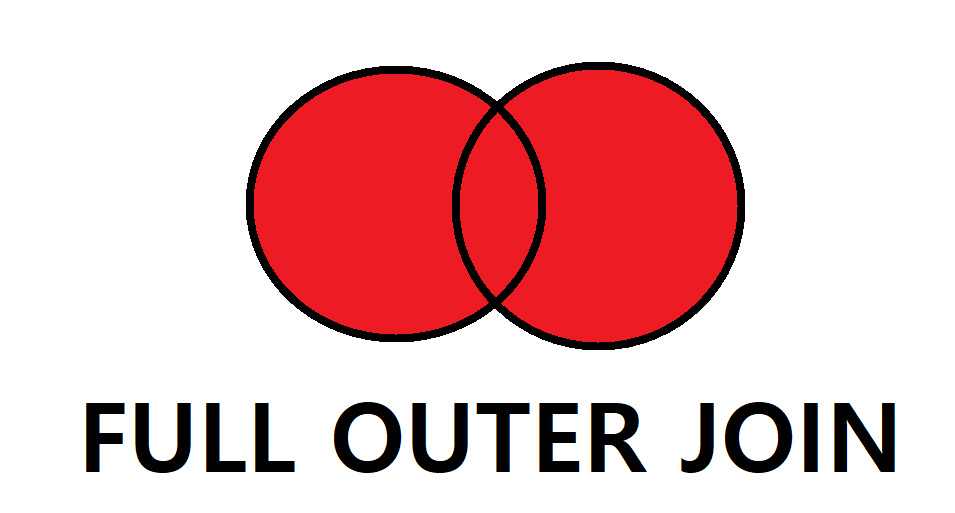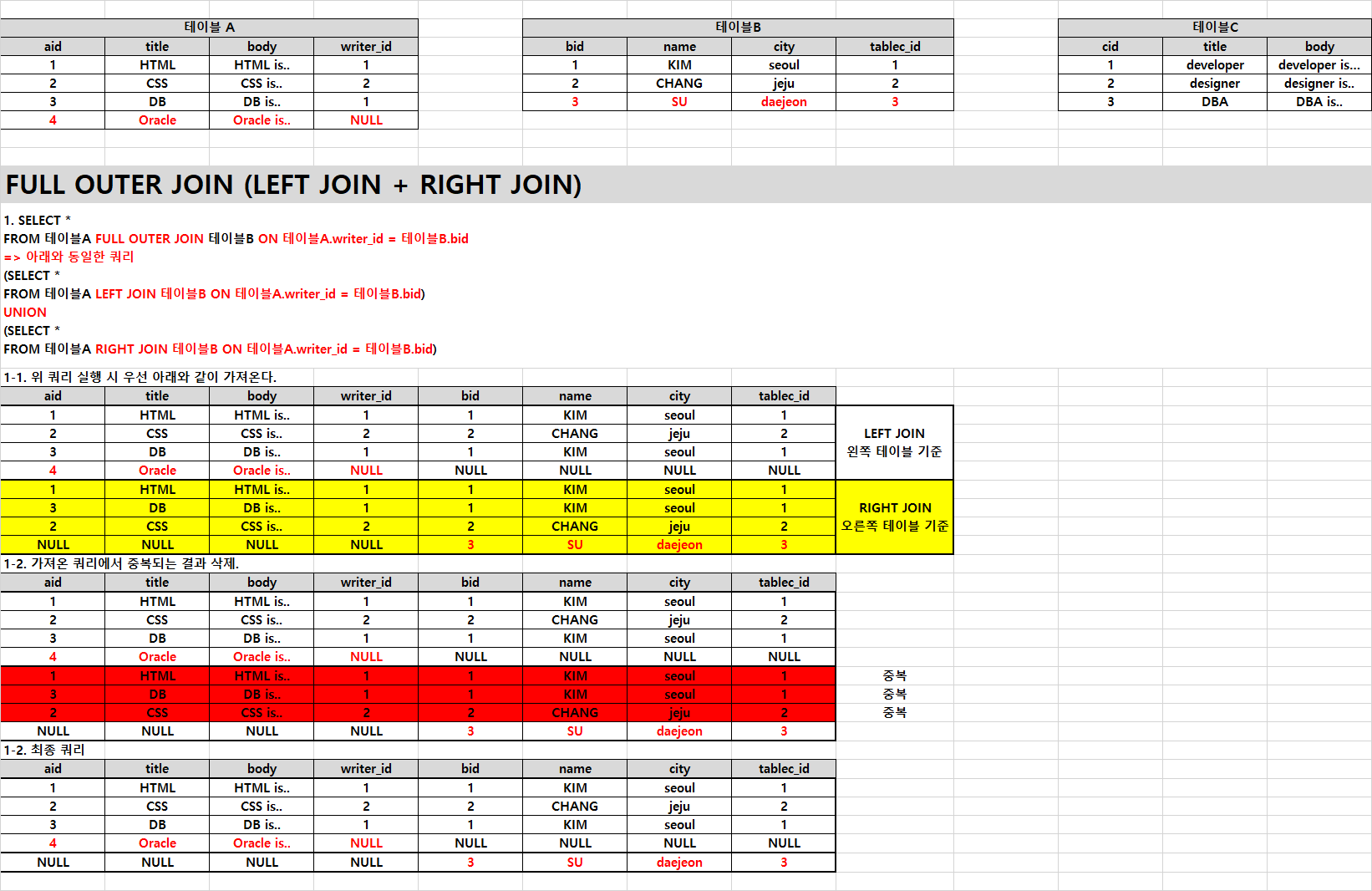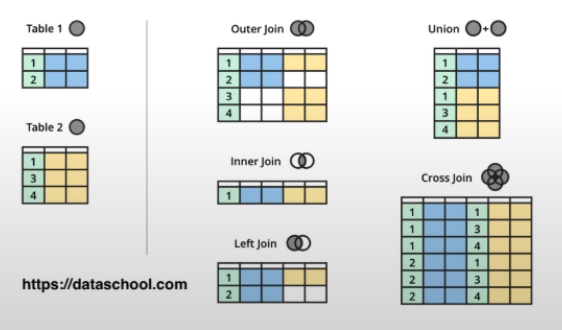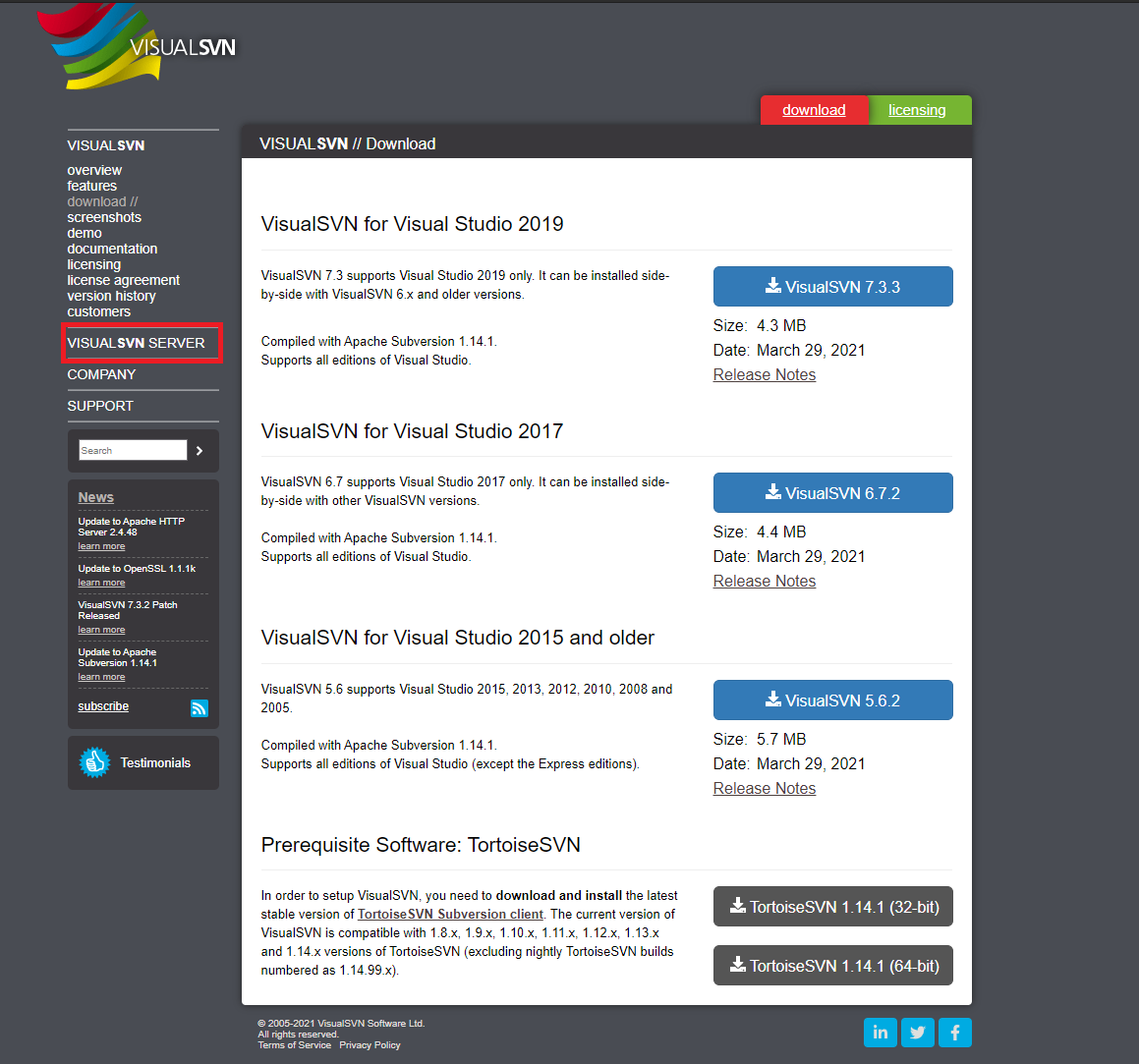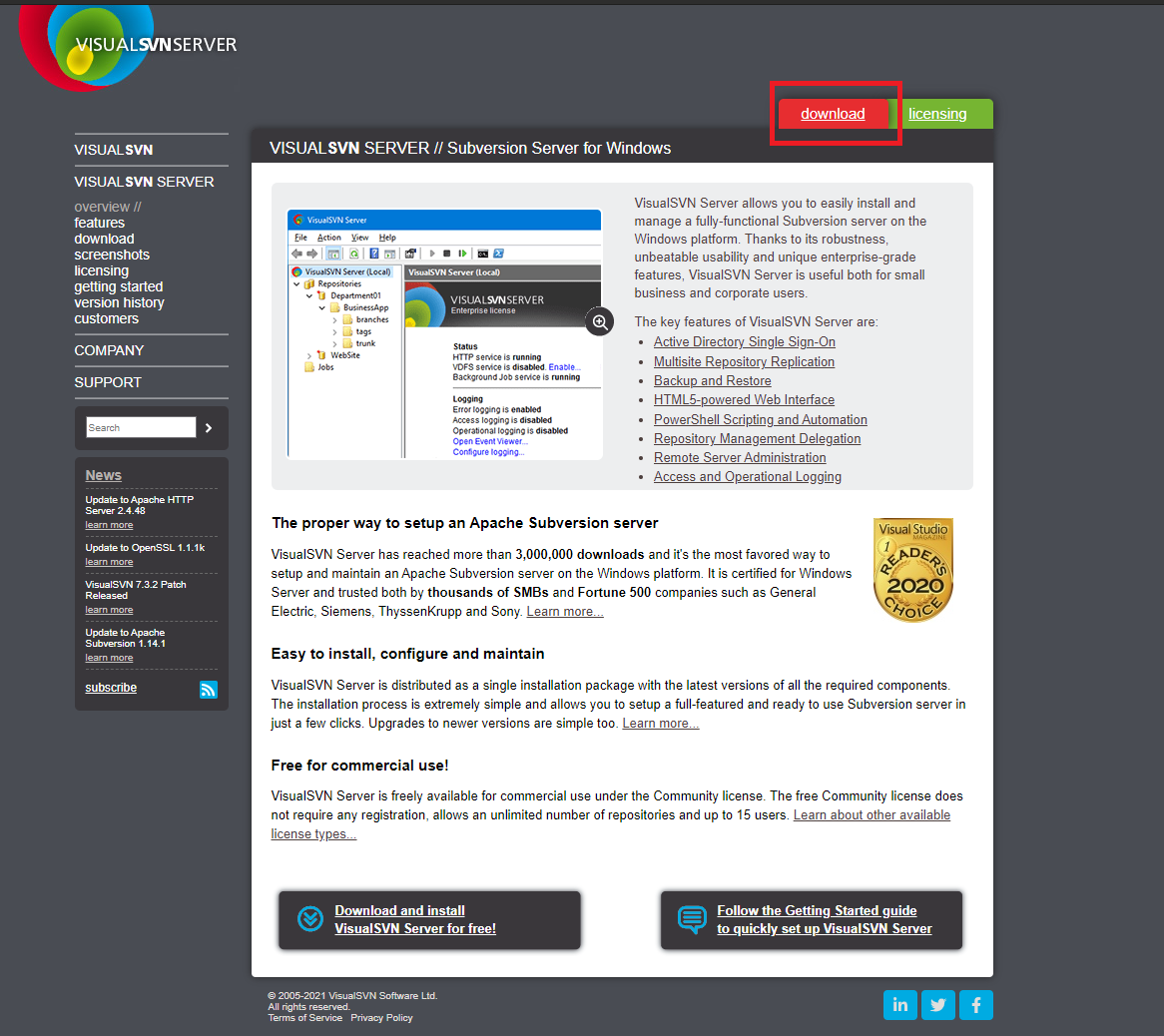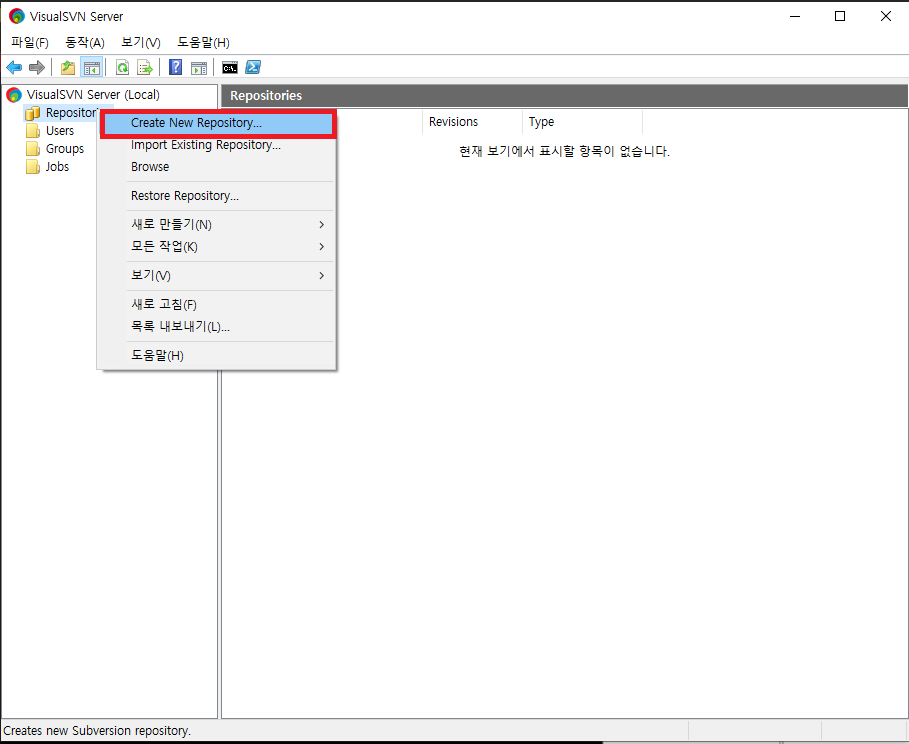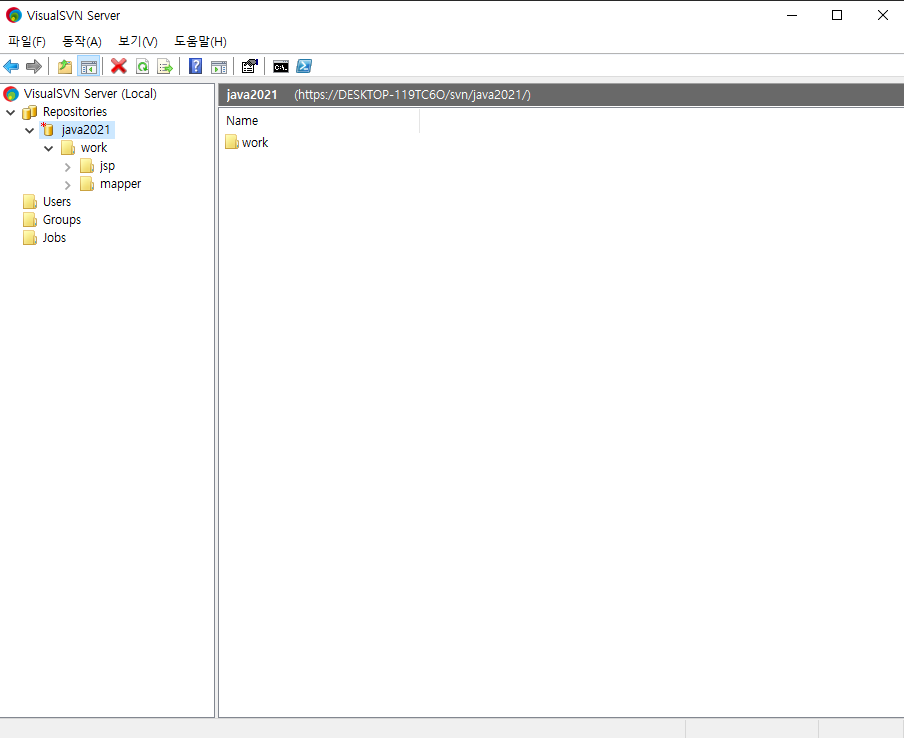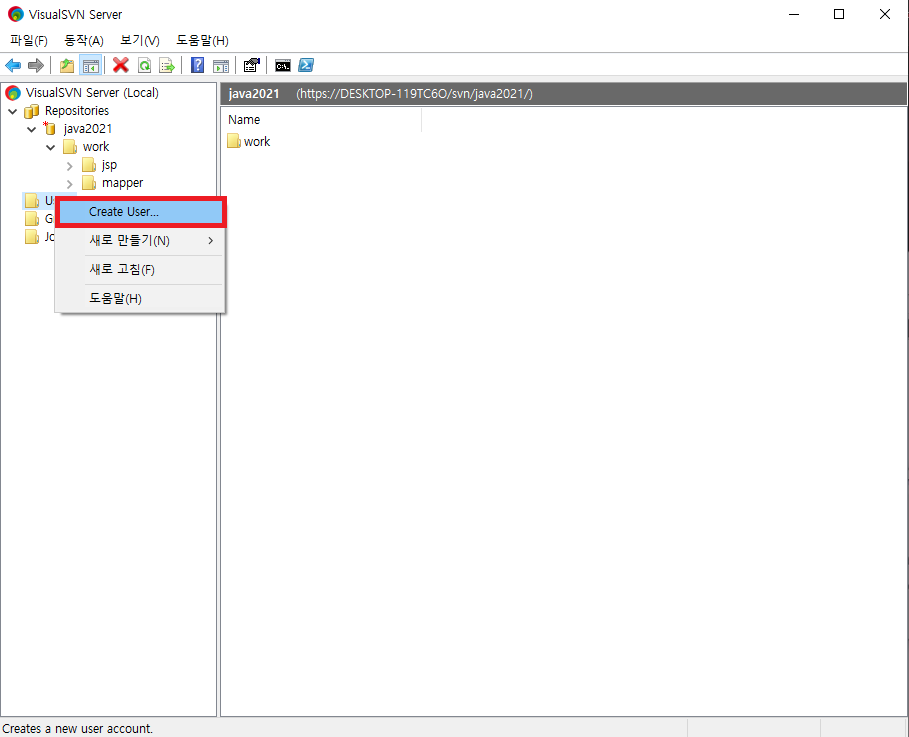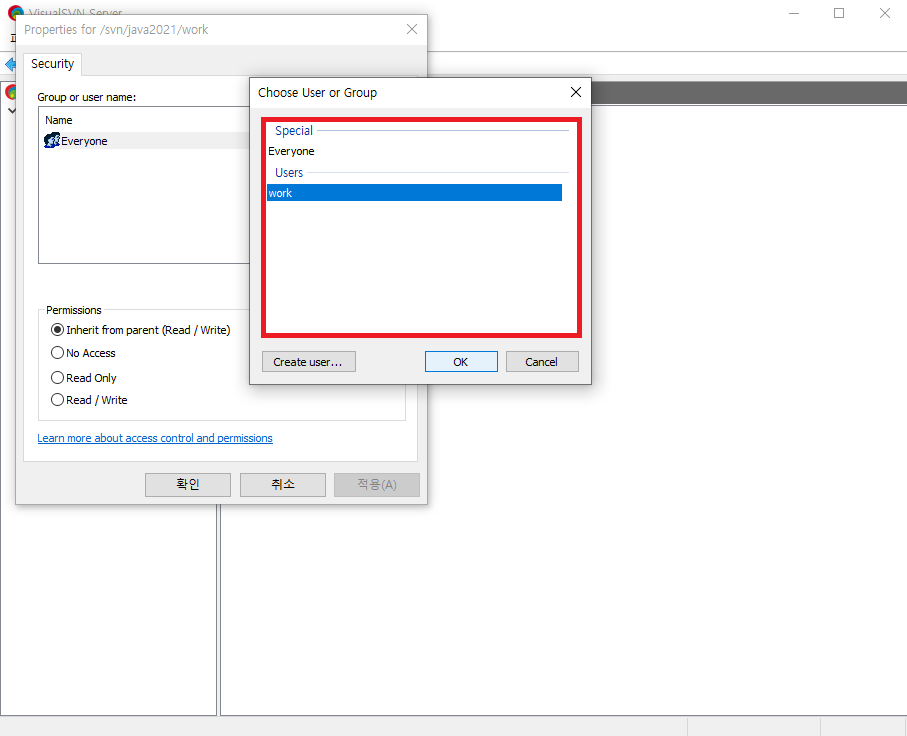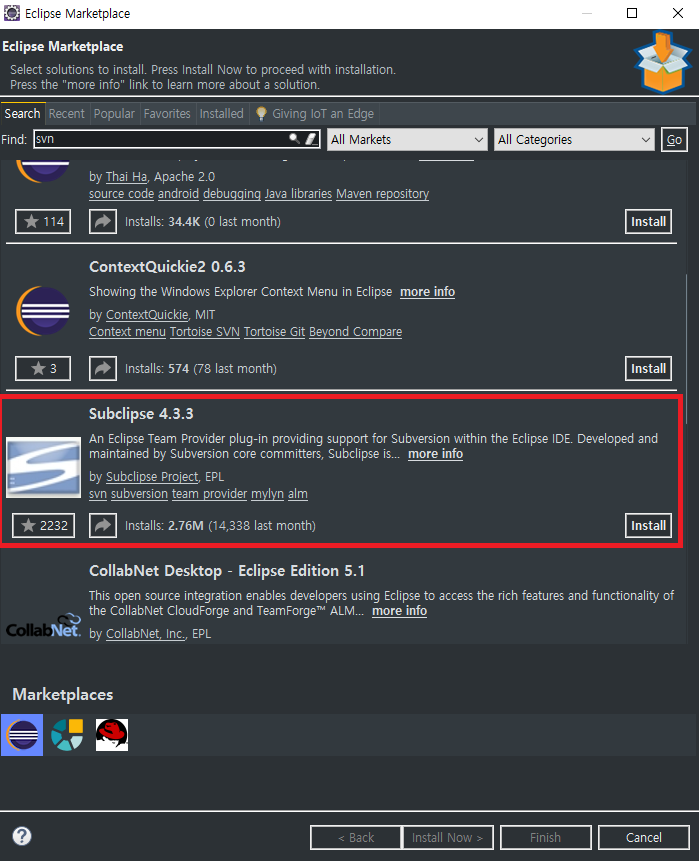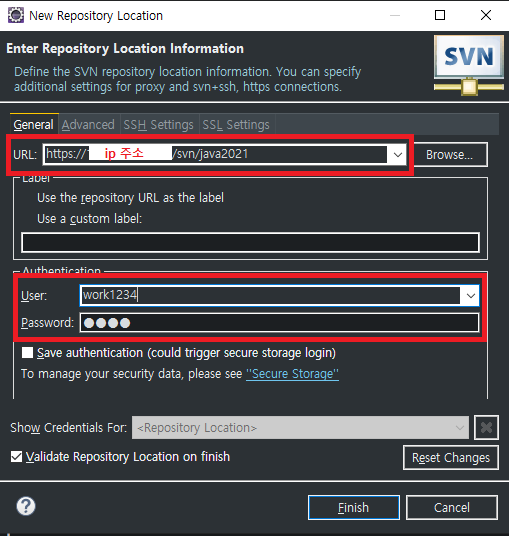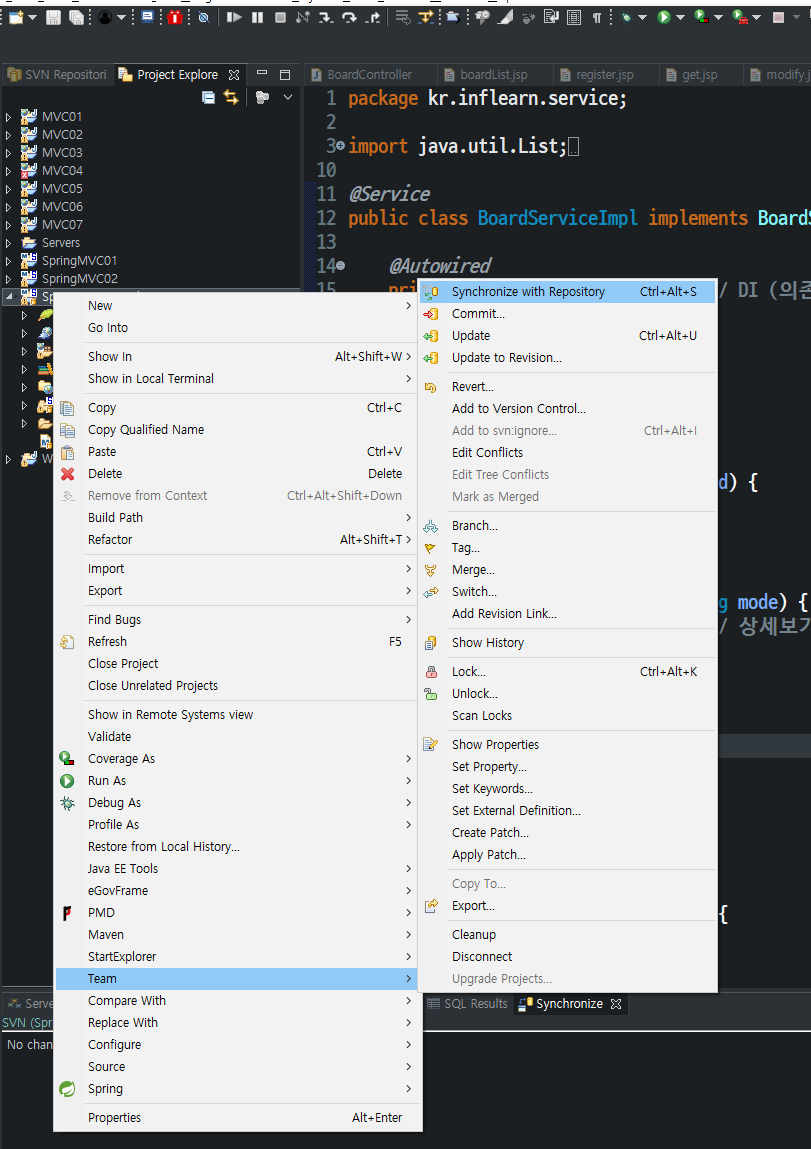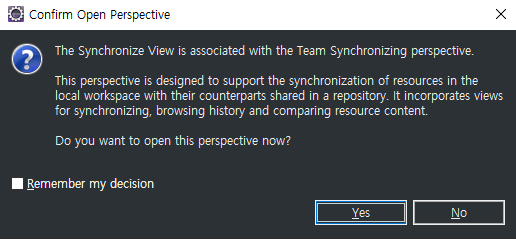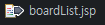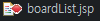반응형
# 오라클 프로시저 실행
- exec 프로시저명(변수, 변수);
예. exec HRP_TEST(:c, :v);# DBMS_OUTPUT.PUT_LINE
- 프로시저 내 실행 확인 등 다양한 곳에서 사용
- 확인하고자 하는 부분에 입력하여 확인.
DBMS_OUTPUT.PUT_LINE('SQLCODE : '||변수);반응형
'메모장' 카테고리의 다른 글
| DBeaver csv 파일 가져오기, 내보내기 (0) | 2021.09.07 |
|---|---|
| DBeaver 설치방법 (0) | 2021.09.06 |
| 오라클 테스트 로그 테이블 생성, 사용 (0) | 2021.07.27 |
| 데이터베이스 조인, 조인의 종류, LEFT JOIN(LEFT OUTER JOIN), INNER JOIN (0) | 2021.07.08 |
| SVN 설정, SVN 연결, SVN 서버와 싱크 맞추기, SVN Synchronize 기호 (0) | 2021.07.07 |